Автор урока © Linette.

Источник урока и материала: здесь
Авторские права на материалы принадлежат авторам.
Перевод на русский язык, адаптация для Corel PSP PX 8, редактирование текста, выполнение скриншотов от nataliya bezushko

Материал:
Или скачать из Вложения.
Разархивируйте папку с материалом.
Фильтры:
Medhy/Sorting tile –Waever_Wavy Lab
Toadies /Waever
Unmilited//Toadies /What Are You ?...
Flaming Paer /Flexify 2
Alien skin eyes candy impact 5/
Eyes candy 3 /Motion Trial
Vanderlee/ Unplugged X
Ap 01 Innovations /Lines –Sylverlinning
AAA Frames /Foto Frame
Graphic Plus /Cross Shadow
Подготовка:
Цветовая палитра:

– Передний план цвет: #d3a9a3
– Задний план цвет: #ffffff (белый)
Подготовить радиальный градиент:

Выполнение:
1. Откройте слой альфа "alpha-Dance"
Слои – Дублировать
(закройте оригинал, работаем на копии)
Залить (F) градиентом
2. Эффекты – подключаемые модули – Medhi > Sorting Tiles

3. Эффекты – Эффекты изображений – Непрерывная Мозаика

4. Настройка – Резкость – Повышение Резкости
5. Слои – Дублировать
6. Изображение – Изменить размер – 80% (Изменение размера всех слоев снять галочку)
7. Эффекты – подключаемые модули – Toadies / Waever

8. Эффекты – Трехмерные эффекты – Тень: 7/9/45/20 цвет #d3a9a3
9. Слои – Слить – Слить с нижним
10. Слои – Дублировать
11. Изображение – Изменить размер – 80% (Изменение размера всех слоев снят галочку)
12. Перейти на нижний слой – растровый 1
13. Настройки – Размытость – Размытость по Гауссу – 25

14. Слои – Слить – Слить видимые
15. Эффекты – подключаемые модули – Unmilited/Toadies /What Are You ?...

16. Эффекты – Подключаемые модули – Medhy /Waever

17. Слои – Дублировать
18. Режим смещения – Наложение
19. Слои – Слить – Слить с нижним
20. Инструмент (S) прямоугольник – Пользовательский выделеный элемент


21. Выделения – Преобразование выделенного элемента в слой
22. Выделения – Отменить выбор или Ctrl+D
23. Эффекты – Подключаемые модули – Flaming Paer /Flexify 2

24. Слои – Дублировать
25. Изображение – Зеркально отразить – Отобразить по вертикали
26. Слои – Слить – Слить с нижним
27. Уменьшите непрозрачность слоя 60
28. Слои - Создать растровый слой
29. Заливка (F) цвет #000000 (черный)
30. Открыть маску "Narah_mask_0627"
31. Слои – Создать слой маски – Из изображения

Слои – Слить – Слить группу
Уменьшите непрозрачность слоя 40
32. Слои – Слить – Слить видимые
Правка – Копировать или Ctrl+С
33. Слои – Создать растровый слой
34. Выделения –
Автор урока © Адри.

Источник урока и материала: здесь
Перевод на русский язык, адаптация для Corel PSP PX 8, редактирование текста, выполнение скриншотов от nataliya bezushko

Материал:
Или скачать из Вложения.
Разархивируйте папку с материалом. Файл "AD_Sorrow1.PspSelection" скопировать и поместить в папку Элементы выбора.
Фильтры:
Plugin Ap Lines Silverlining
Plugin AAA Frame
Alien skin 5 impact Perspective Shadow
Plugin Van der lee - Unpluged X
Выполнение:
В палитре Материалы установить:
- цвет переднего плана темный #242424
- цвет фона светлый #C0C0C0
Файл - создать - новое изображение 937 х 652 (прозрачное)
Заливка (F) цвет переднего плана #242424 (темный)
Слои - создать растровый слой
Заливка (F) цвет фона #C0C0C0 (светлый)
Открыть маску masque-mentali187
Перейти на рабочий холст
Слои - создать слой маски - из изображения

Слои – слить – слить группу
Эффекты – подключаемые модули – Murras – perspective tiling

Эффекты – 3D эффекты – Тень: 37 / - 2/ 100/ 20,79 (цвет черный)

Активируйте нижний слой
Выделения – Загрузить/сохранить выделение – загрузить выделенный элемент с диска: выбрать "AD-sorrow 1" Загрузить.

Выделения – преобразование выделенного элемента в слой
ВЫДЕЛЕНИЕ НЕ ОТМЕНЯТЬ!
Эффекты – подключаемые модули – Ap Lines Silverlining

Эффекты – подключаемые модули – AAA Frame

Выделения – отменить выбор (Ctrl+D)
Эффекты – Эффекты изображений – смещение

Активируйте нижний слой
Слои - создать растровый слой
Заливка (F) цвет фона #C0C0C0 (светлый)
Открыть маску LF-Mask-257

Слои – создать слой маски – из изображения
Слои – слить – слить группу
Открыть тубу "femme_visage_larmes_tubed_by_thafs"
Правка – Копировать (Ctrl+С) – Вставить как новый слой (Ctrl+V)
Изображение – Изменить размер – 84% (Изменение размера всех слоев снята галочка)
Изображение – Зеркальное отражение /зеркально отразить по горизонтали (Ctrl+В)
Переместить лицо девушки как на примере.
Активируйте верхний слой
Открыть тубу девушки "FBR_melancholy by Marketa Uhlirova 9-26-06 208 KB"
Изображение – Изменить размер – 117% (Изменение размера всех слоев поставить галочку)
– Правка – Копировать (Ctrl+С)
Перейти на нашу работу
– Вставить как новый слой (Ctrl+V)
Переместить девушку как на примере.
Эффекты – подключаемые модули – Alien Skin Eye Candy 5 / Impact / Perspective Shadow

Откройте трубу "Deco sorrow1"
Правка – Копировать (Ctrl+С) – Вставить как новый слой (Ctrl+V)
Эффекты – Эффекты изображений – смещение

Эффекты – подключаемые модули – Van der lee - Unpluged x

Откройте трубу "Deco sorrow2"
Правка – Копировать (Ctrl+С) – Вставить как новый слой (Ctrl+V)
Переместить как на
Это цитата сообщения krilo_angela Оригинальное сообщение
УРОК ДЛЯ COREL PSP
оригинальный урок http://www.edithgraphics.com/paulapsp.html
материал:
http://www.4shared.com/file/lid8ylhS/PAULA.html
фильтры:
Graphics plus
Это цитата сообщения Liudmila_Sceglova Оригинальное сообщение
УРОКИ - от Айриши
|
Это цитата сообщения Мила-Милена Оригинальное сообщение
|
Серия сообщений "Мои переводы уроков от Inge-Lore":
Часть 1 - Урок к коллажу "Ein Zug wird kommen"
Часть 2 - Урок к коллажу"I'm singing in the Rain"
Часть 3 - Урок к коллажу " Kiss me"
Часть 4 - Урок к коллажу "Noranda"
Часть 5 - Урок к коллажу "Japan Flair"
Часть 6 - Урок к коллажу "Gruselnacht"
Это цитата сообщения Mademoiselle_Viv Оригинальное сообщение
 [221x38]
[221x38] [показать]
[показать]
Фильтры:
► Graphic Plus.
► L&k « Zitah »
► AAA Frames « Texture Frame »
 [292x135]
[292x135]
Маски «Astrid masks 56», «maskcamerontags_retro1» и «20/20» - в папку "Маски" в "My Psp files"
Выделение « Astrid selectie 56 » - в папку "Элементы выбора" в "My Psp files"

Поместите светлый цвет вашего клипарта на переднем плане (#ebd0b5).
Темный цвет на фоне (#3a1a06).
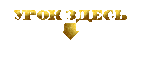 [299x141]
[299x141]Это цитата сообщения ЭМИЛЛИ Оригинальное сообщение
 [показать]Источник урока ЗДЕСЬАвтор урока Linette
[показать]Источник урока ЗДЕСЬАвтор урока Linette
Перевод, адаптация и скриншоты Татьяны Комаровой (ЭМИЛЛИ)
Материал  [показать]
[показать]
Фильтры  [показать]
[показать]
Toadies/Wath Are You & Ommadawn
Unlimited/Enkl's filters/Sierpinski Laser Show (Импортировать в Unlimited)
&
ECWS/Halftone/Spiral Dot 4х4 (Импортировать в Unlimited)
Vm/Instant d'Art/Tripolis
Eyes Candy Impact/Glass
Моя версия
Это цитата сообщения Мила-Милена Оригинальное сообщение
|
Это цитата сообщения TalaNat Оригинальное сообщение
Работа с макросом
Откроется вот такое окошко
Нажимаем на нужный нам файл и ждем окончания операции
Чтобы макросы появились там,где им нужно,предварительно копируем или перемещаем их
Другие предустановки помещаем в папку заготовки
Вот так они выглядят в материалах для уроков,т.е коллажей
В данном уроке заготовки - это пресеты к эффекту освещения
Выделения поместить в папку Элементы выбора
Кажется ,все.Если что-то не понятно - спрашивайте.
Серия сообщений "Изучаем Корел":
Часть 1 - как загрузить плагины и градиенты в корел
Часть 2 - Инструмент выделение.
...
Часть 23 - УРОК ДЛЯ КОРЕЛА-КАК СДЕЛАТЬ МАКРОСЫ В КОРЕЛЕ
Часть 24 - Создание макросов в Корел
Часть 25 - Как установить макрос и другие пред установки в COREL PSP
Часть 26 - В PSPX4 зеркало и переворот не работают должным образом
Часть 27 - Проблемы с фильтром Unlimited в PSPX4
...
Часть 34 - Урок-Как сделать водяной знак от Radyga
Часть 35 - Corel PaintShop Pro X7 17.0.0.199
Часть 36 - Настройки Corel PSP для удобства использования(мини урок)
|












